Ubuntu adalah sistem operasi open-source berbasis Linux yang populer dan gratis. Dikembangkan oleh Canonical Ltd., Ubuntu dikenal karena kemudahan penggunaan dan dukungan komunitas yang kuat. Ubuntu dapat digunakan pada berbagai perangkat, termasuk komputer, laptop, dan server.
Ubuntu merupakan sistem operasi yang berbasis atau distribusi Linux (atau sering dikenal sebagai “distro”) berbasis Debian dan kaya akan fitur di dalamnya. Sistem operasi Ubuntu bersifat open-source sehingga bisa digunakan oleh siapa saja dengan gratis.
Sebagai informasi, distro merupakan sistem operasi yang didasarkan pada kernel Linux. Ubuntu ini menjadi salah satu dari sekian banyak distribusi Linux yang cocok diinstal pada berbagai perangkat, seperti komputer atau laptop, mobile, hingga private server untuk pengembangan server, desktop, dan kebutuhan Internet of Things (IoT).
Jika ingin mengetahui banyak tentang apa itu ubuntu, silahkan untuk kunjungi situs resminya disini.
Ubuntu 24.04 Noble Numbat adalah rilis dukungan jangka panjang (LTS) terbaru, yang diluncurkan pada 25 April 2024. Rilis ini disertai dukungan selama lima tahun dan pembaruan keamanan tambahan selama tujuh tahun jika Anda membeli layanan langganan premium Ubuntu Pro.
Tutorial ini menunjukkan cara menginstal Ubuntu 24.04 dan mencantumkan fitur-fitur utama OS baru tersebut.
Persiapan sebelum instalasi :
- Download ubuntu 24.04LTS melalui situs resmi disini.
Membuat VM (Virtual Machine) di proxmox :
Jika anda yang belum tau cara membuat virtual machine baru di proxmox VE, silahkan cek disini.
Cara Instalasi Ubuntu 24.04 LTS di Server
Tampilan pertama pada saat proses booting installer ubuntu berjalan, maka akan tampil seperti pada gambar di bawah ini:
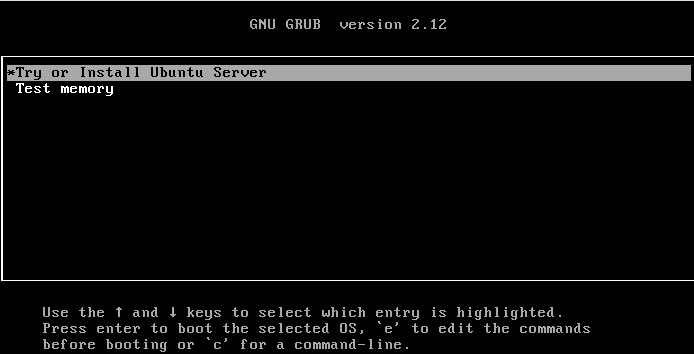
- Pilih Try Or Install Ubuntu Server kemudian tekan Enter
Maka akan melanjutkan untu step selanjutkan untuk memilih bahasa yang akan digunakan. disini saya akan pilih bahasa English.
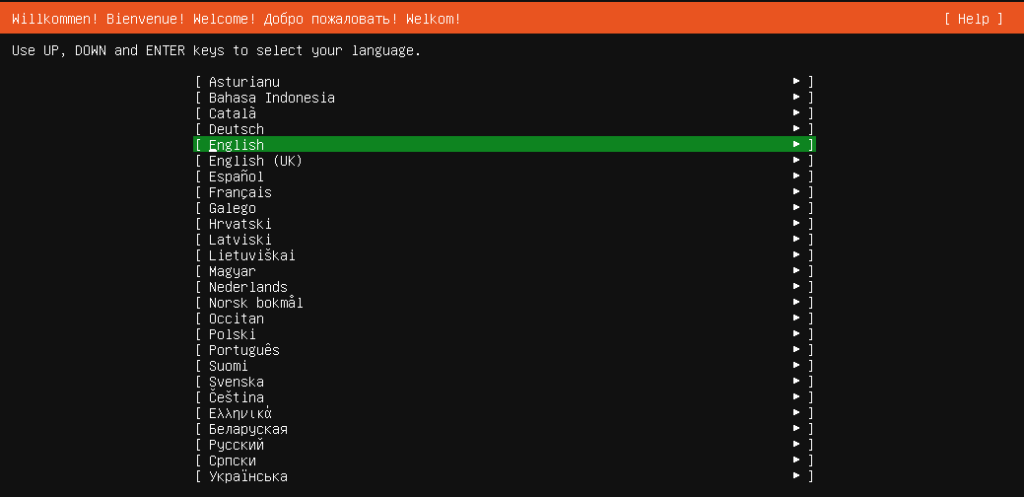
- Pilih English kemudian tinggal pilih Next saja untuk menujutu step selanjutnya.
Kemudian langkah selanjutnya, akan muncul tampilan seperti pada gambar dibawah jika terhubung dengan internet maka installer akan secara otomatis cek apakah ada versi permbaharuan atau tidak. pada tahap ini saya tidak akan memilih untuk pembaharuan ke installer baru.
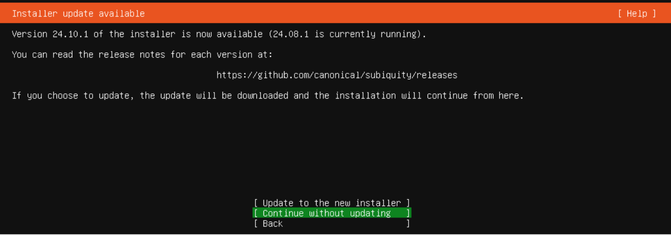
- Pilih Continue without updating kemudian Next saja.
Selanjutnya akan memilih keyboard layout seperti pada gambar dibawah
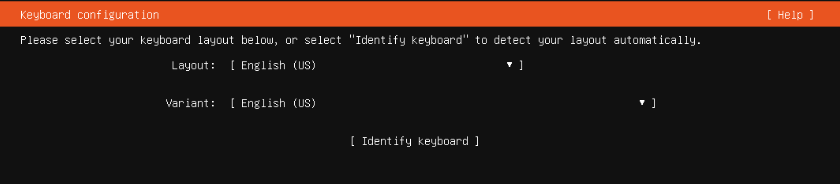
- Pilih Next saja untuk ke tahap selanjutnya
Kemudian akan diminta untuk memilih base instalasi yang akan digunakan
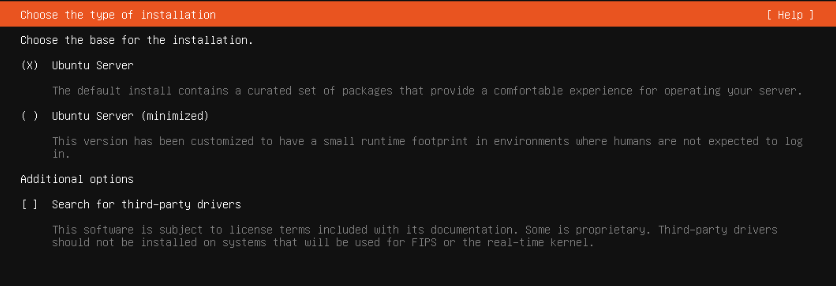
- Pilih Ubuntu Server kemudian Next saja
Selanjutnya akan di minta untuk konfigurasi alamat IP yang akan digunakan, secara default akan menggunakan IP DHCP untuk alokasinya, Namun bisa juga mengaturnya untuk menjadi IP statis.
- Pilih adapter ethernet disini ens18 kemudian pilih Edit IPv4 jika akan menggunakan IP statis.
- Kemudian pada bagian IPv4 method pilih manual untuk konfiguasi IP statis.
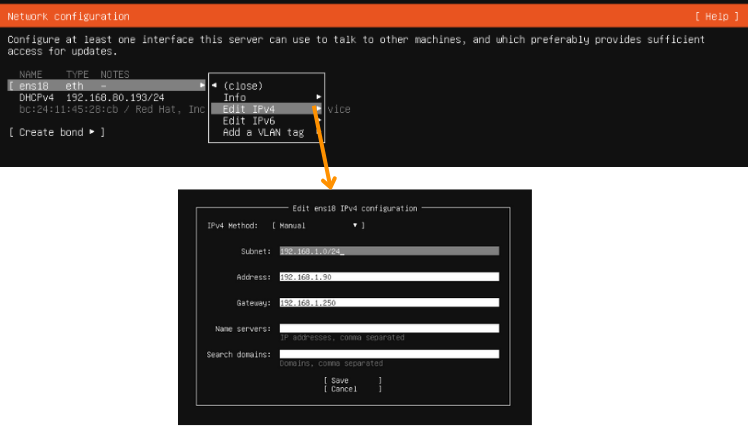
Setalah konfigurasi IP statis, selanjutnya klik Next untuk melanjutkan proses instalasi.
- Pada bagian ini klik Next saja jika tidak akan menggunakan proxy.
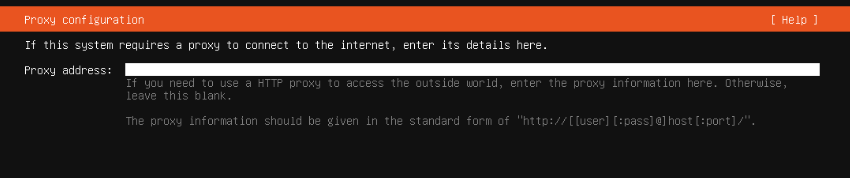
Selanjutnya adalah konfigurasi alamat mirror Ubuntu 24.04. Pada pengujian kali ini secara otomatis diarahkan ke mirror Indonesia.
- Pilih tombol Next untuk melanjutkan ke tahap berikutnya.
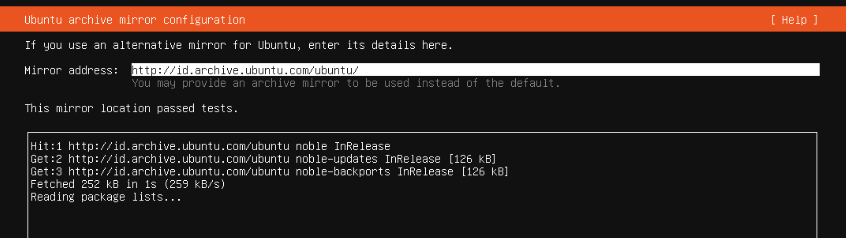
Selanjutnya adalah pemilihan partisi atau disk untuk instalasi ubuntu 24.04. Ada juga pilihan untuk pilih satu disk secara keseluruhan, dan juga bisa diatur secara custom. Harap dipastikan kembali disk yang dipilih. Karena jika salah dalam pilih, dapat merusak/menghilangkan isi dari disk yang terpilih. Akan tampil juga jendela konfirmasi yang menampilkan disk yang dipilih.
Pada tutorial ini saya akan membuat disk menggunakan LVM group dengan otomatis dan tidak mengatur manual untuk kapasitas yang akan dibuat.
- Pilih Use an entire disk kemudian pilih juga Setup this as an LVM group kemudian Next saja untuk menuju ke tahap selanjutnya
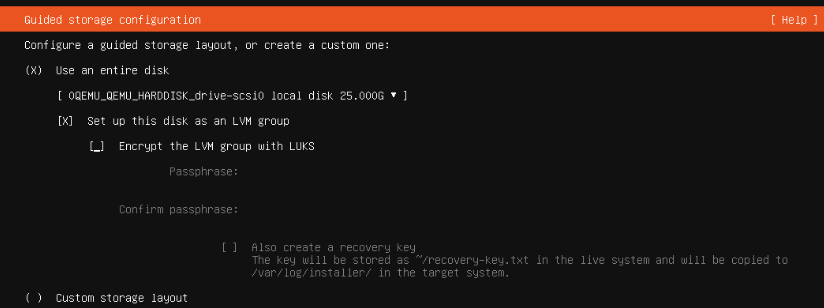
Kemudian selanjutnya adalah administrasi akun atau konfigurasi profil yang untuk digunakan sebagai akses login ke dalam ubuntu setalah proses instalasi selesai.
Lengkapi data yang dibutuhkan mulai dari :
- Your name -> (masukan nama kamu atau nama server yang akan kamu buat)
- Your servers name -> (masukan nama server atau bisa disamakan dengan nama diatas)
- Pick a username -> (masukan username yang akan kamu pakai untuk login)
- Choos a password -> (masukan password yang akan kamu pakai untuk login)
- Confirm your password -> ( masukan password yang sama dengan yang kamu buat)
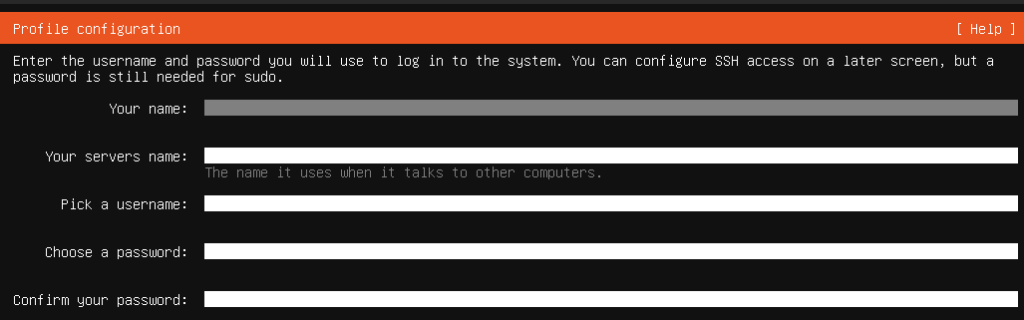
Tampilan berikutnya adalah opsi untuk upgrade ke Ubuntu Pro. untuk mendapatkan layanan keamanan tambahan (subscription). Opsi ini bisa dilewati (Skip for now) saja.
- Untuk melanjutkan ke tahap selanjutnya pilih Next saja.
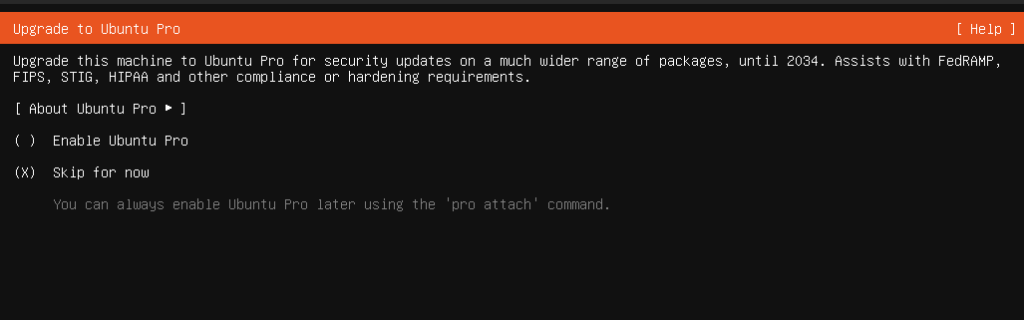
Tahapan selanjutnya adalah opsi untuk sekaligus instal layanan SSH dan Mendukung juga layanan untuk import SSH key (dari GitHub atau Launchpad).
- Pilih Install OpenSSH server kemudian pilih Next saja
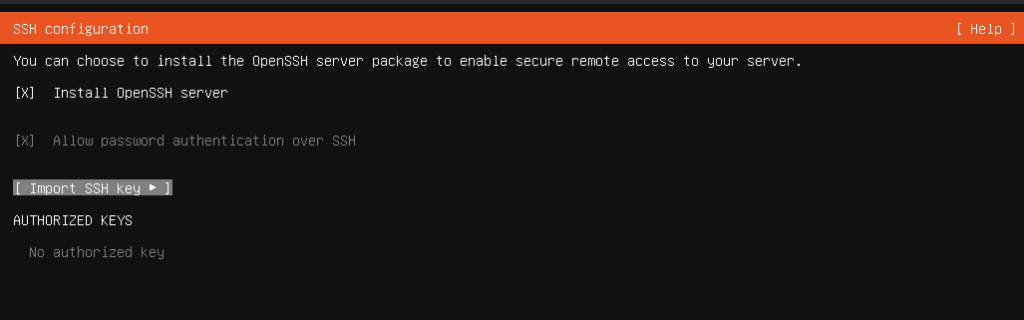
Pada tahapan selanjutnya, kita juga dapat memilih beberapa service atau aplikasi yang ingin kita pasang secara otomatis.
- Pilih Next Jika akan melanjutkan ke tahap instalasi
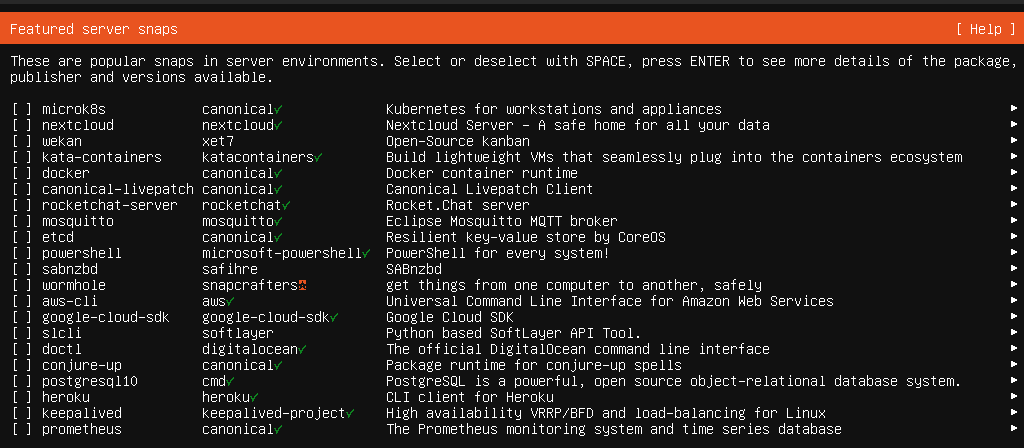
Selanjutnya akan menampilkan proses instalasi ubuntu 24.04 LTS yang sudah kita konfigurasi diatas. tunggu hingga proses instalasi selesai dan akan muncul pilihan Reboot Now untuk menyelesaikan proses instalasi.
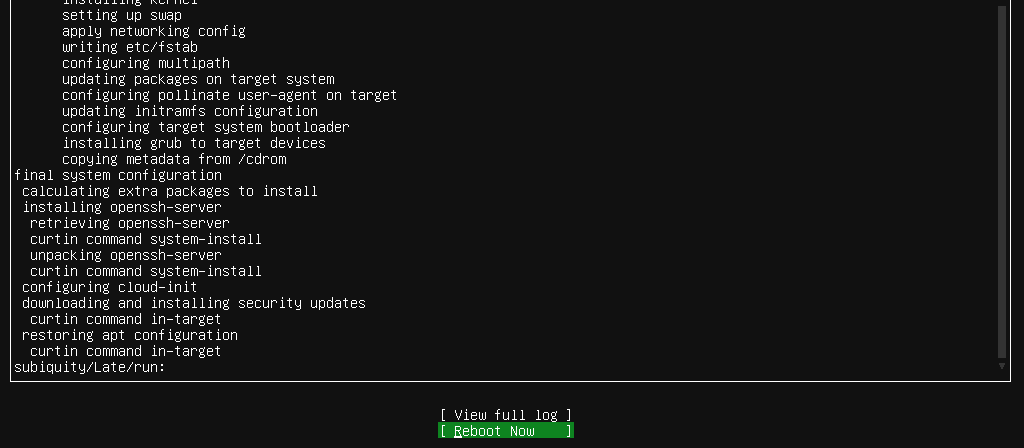
Setelah proses reboot selesai maka vm (virtual machine) akan memulai dengan booting ubuntu 24.04 yang sudah terinstall
Gunakan username dan password yang telah dibuat diatas untuk mencoba login kedalam ubuntu 24.04 LTS, jika benar berhasil login maka akan muncul seperti pada gambar dibawah ini.
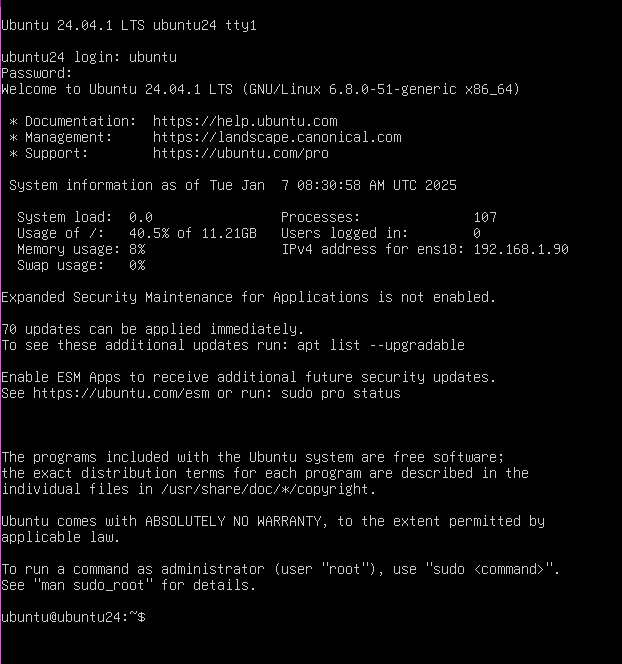
Akses server ubuntu bisa juga dilakukan dengan menggunakan SSH dengan aplikasi seperti putty klik disini untuk download putty. untuk mengetahui cara menggunakan putty untuk dapat akses ke vm (virtual machine) dengan menggunakan SSH ada disini.

